หากคุณได้ติดตั้ง Windows Server 2016 ด้วย Desktop Experience (GUI) และคุณใช้ Server Manager เพื่อจัดการเซิร์ฟเวอร์ของคุณ คุณอาจเคยเห็นบริการ "Maps Broker" (ชื่อที่แสดง = Maps Manager ที่ดาวน์โหลด) ปรากฏขึ้นพร้อมสถานะสีแดงพร้อมสถานะ "หยุด".
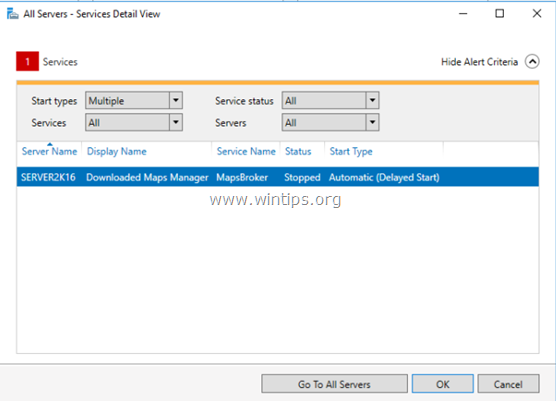
บริการ Maps Broker เป็นบริการที่ไม่จำเป็นสำหรับ Server 2016 เนื่องจากใช้สำหรับแอปพลิเคชันในการเข้าถึงแผนที่ที่ดาวน์โหลด บริการนี้เริ่มต้นตามความต้องการโดยแอปพลิเคชันเข้าถึงแผนที่ที่ดาวน์โหลด ดังนั้น การปิดใช้งานบริการนี้จะป้องกันไม่ให้แอปเข้าถึงแผนที่เท่านั้น
บทช่วยสอนนี้มีคำแนะนำในการปิดใช้งานบริการ Maps Broker เพื่อแก้ไขข้อผิดพลาด Maps Manager (Maps Broker) ที่ดาวน์โหลดในเซิร์ฟเวอร์ 2016
วิธีปิดใช้งานบริการ Maps Broker (ดาวน์โหลด Maps Manager) บนเซิร์ฟเวอร์ 2016
ส่วนที่ 1. ปิดใช้งาน Maps Broker ใน Windows Server 2016
หากคุณต้องการปิดใช้งานบริการ Maps Broker บน Windows Server 2016 ให้ทำตามวิธีใดวิธีหนึ่งต่อไปนี้
วิธีที่ 1 ปิดใช้งานบริการนายหน้าแผนที่ผ่านบริการ
1. พร้อมกันกด Windows  + R ปุ่มเพื่อเปิดกล่องคำสั่งเรียกใช้
+ R ปุ่มเพื่อเปิดกล่องคำสั่งเรียกใช้
2. ในกล่องคำสั่ง run พิมพ์: services.msc แล้วกด เข้า.

3. คลิกขวาที่ ดาวน์โหลดโปรแกรมจัดการแผนที่ บริการและเลือก คุณสมบัติ.
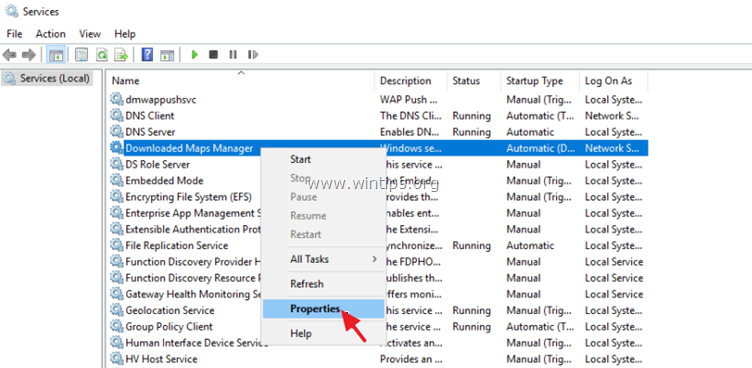
4. ตั้งค่า 'ประเภทการเริ่มต้น' เป็น พิการ และคลิก ตกลง.
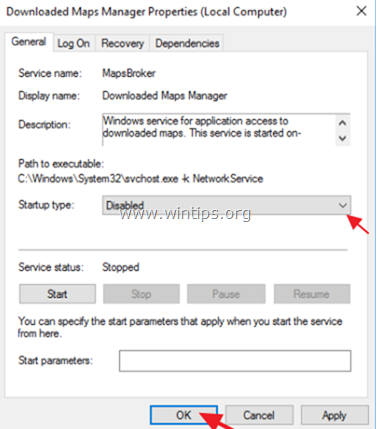
5. เริ่มต้นใหม่ เซิฟเวอร์ 2016.
วิธีที่ 2 ปิดใช้งานบริการนายหน้าแผนที่จาก PowerShell
วิธีปิดใช้งานบริการ "ตัวจัดการแผนที่ที่ดาวน์โหลด" (นายหน้าแผนที่) โดยใช้ PowerShell:
1. เปิด Windows PowerShell
2. พิมพ์คำสั่งต่อไปนี้แล้วกด เข้า.
- รับบริการ -ชื่อ MapsBroker | Set-Service -StartupType ปิดการใช้งาน
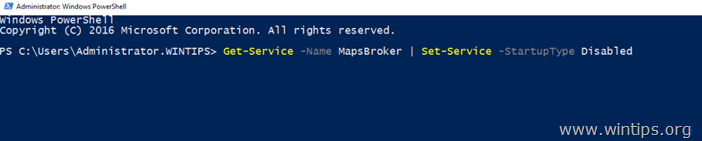
ตอนที่ 2 ปิดใช้งานบริการ Maps Broker บน Windows Servers 2016 ทั้งหมดโดยใช้ Group Policy (GPO)
หากคุณไม่ต้องการปิดใช้งานบริการ Maps Broker สำหรับ Windows Servers 2016 ทั้งหมดในเครือข่ายของคุณ ให้ตั้งค่า "Downloaded Maps Manager" เป็น Disabled ใน GPO ในการทำเช่นนั้น:
1. จากตัวจัดการเซิร์ฟเวอร์ เครื่องมือ เมนู เลือก การจัดการนโยบายกลุ่ม.
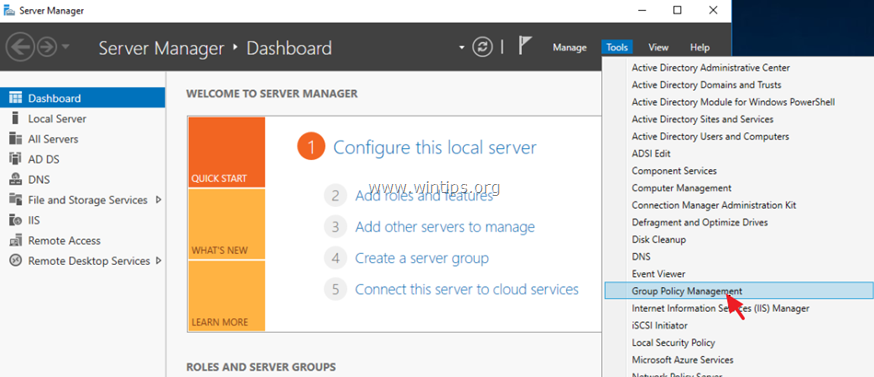
2. คลิกขวาที่ นโยบายตัวควบคุมโดเมนเริ่มต้น และเลือก แก้ไข.
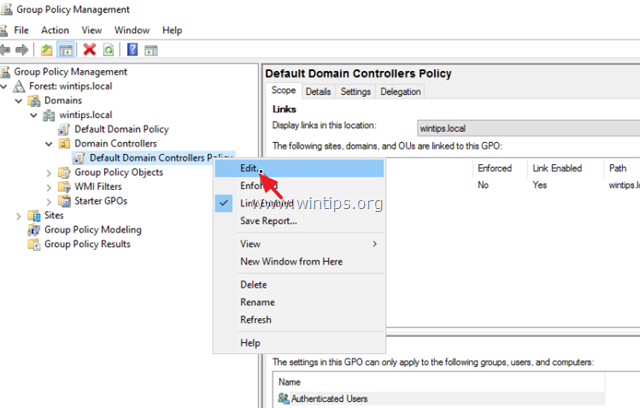
3. ในตัวแก้ไขการจัดการนโยบายกลุ่มไปที่:
- การกำหนดค่าคอมพิวเตอร์ -> นโยบาย -> การตั้งค่า Windows -> ตั้งค่าความปลอดภัย -> บริการระบบ
4. ที่บานหน้าต่างด้านขวาดับเบิลคลิกที่ ดาวน์โหลดโปรแกรมจัดการแผนที่
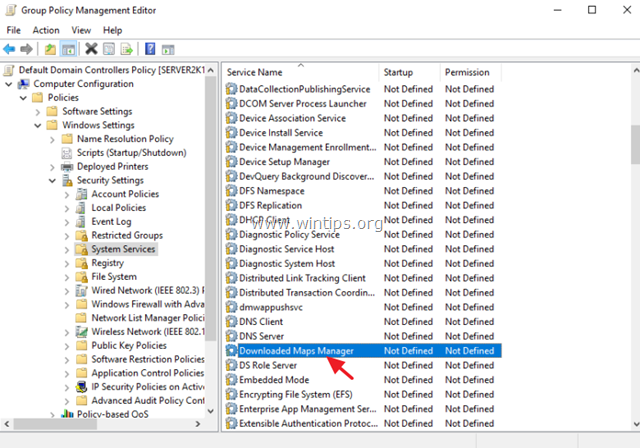
5. ที่หน้าต่าง 'ดาวน์โหลดคุณสมบัติ Maps Manager' ให้เลือก กำหนดการตั้งค่านโยบายนี้ เลือก พิการ แล้วคลิก ตกลง.
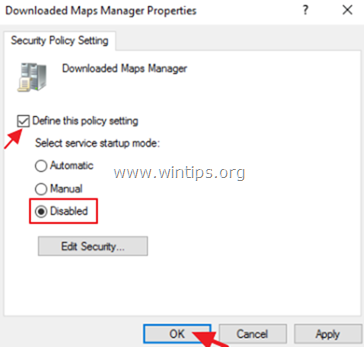
6. รีสตาร์ทเซิร์ฟเวอร์ของคุณ
แค่นั้นแหละ! แจ้งให้เราทราบหากคู่มือนี้ช่วยคุณโดยแสดงความคิดเห็นเกี่ยวกับประสบการณ์ของคุณ กรุณากดไลค์และแชร์คู่มือนี้เพื่อช่วยเหลือผู้อื่น